В Photoshop есть два очень крутых диалоговых окна для вычислений. Они спрятаны здесь: Изображение>Вычисления изображения… и Вычисления канала… Они немного похожи. Вычисления канала являются еще более раздутыми, чем Вычисления изображения. И сейчас я покажу тебе, что можно сделать с этим. 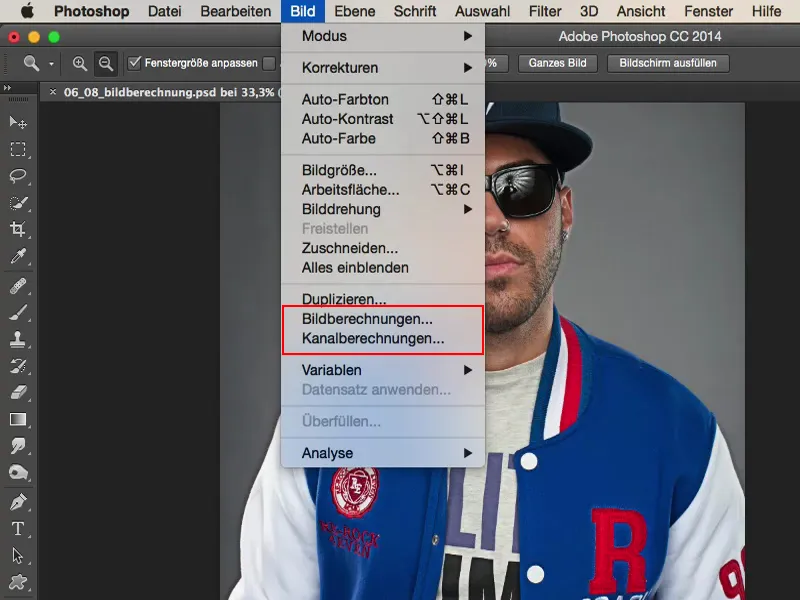
Введение: Сравнение до и после
Короткое предварительное представление: У нас здесь изображение немецкого рэпера Сигги. Это имя хорошего парня, который делает крутую музыку, выглядит стильно, идеально подходит для этого вида. Здесь ты видишь, как было изображение раньше - красиво резкое, детализированное - еще не ретушированное, но оно уже довольно круто выглядит прямо из камеры.
И когда я работаю здесь с Вычислениями изображения и Вычислениями канала, я добиваюсь этого микроконтрастного вида очень хорошо. И мне кажется, что он ему очень идет. Здесь по-настоящему выделяются усики, все поры, все детали. Так что с такими штуками можно работать. Но где же они спрятались?
Вычисления изображения в Photoshop
Ты находишь это, как я уже сказал, в разделе Изображение>Вычисления изображения… и Изображение>Вычисления канала…
Давайте начнем первый диалог (Вычисления изображения): У тебя здесь в верхней части на выбор изображение-источник (1), которое в данном случае является нашим исходным изображением. Здесь ничего другого не доступно. Здесь доступно только то, что ты открыл в Photoshop через различные вкладки.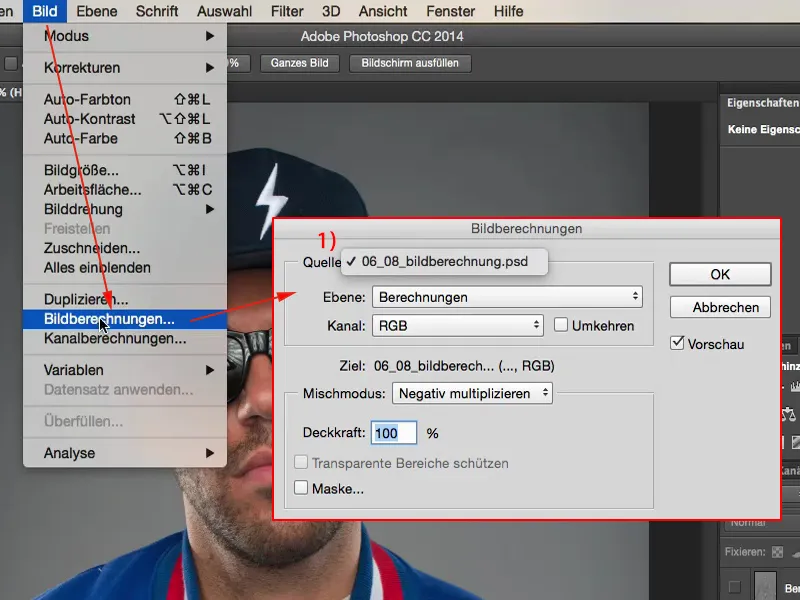
Затем у тебя есть стиль вычислений слоя (1) или ты выбираешь здесь слой (2), который ты хочешь выбрать. У меня сейчас в стеке слоев (3) слои «вычисления» и «фон». Из этих двух я могу что-то выбрать. Я перехожу на слой «фон» (4), тогда его сразу же отображают здесь.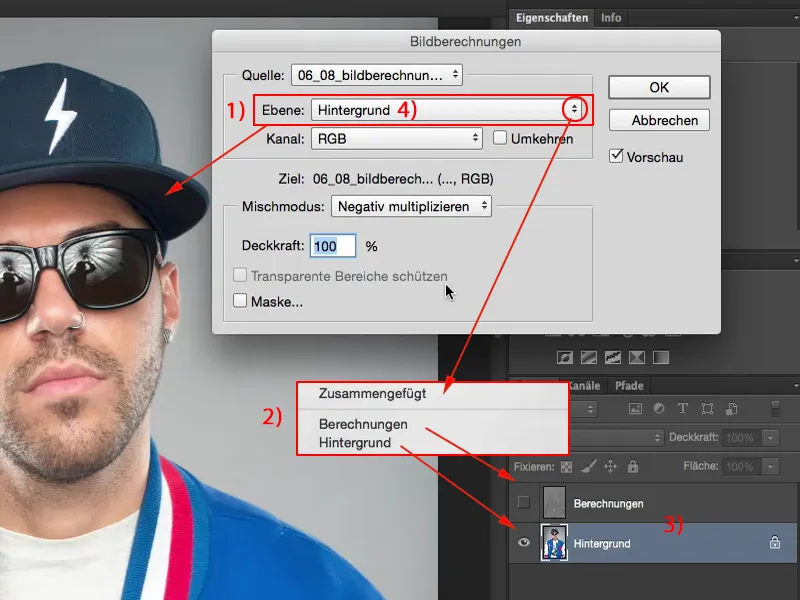
У тебя есть различные каналы (1) на выбор. Красный, Зеленый, Синий, каналы RGB (2).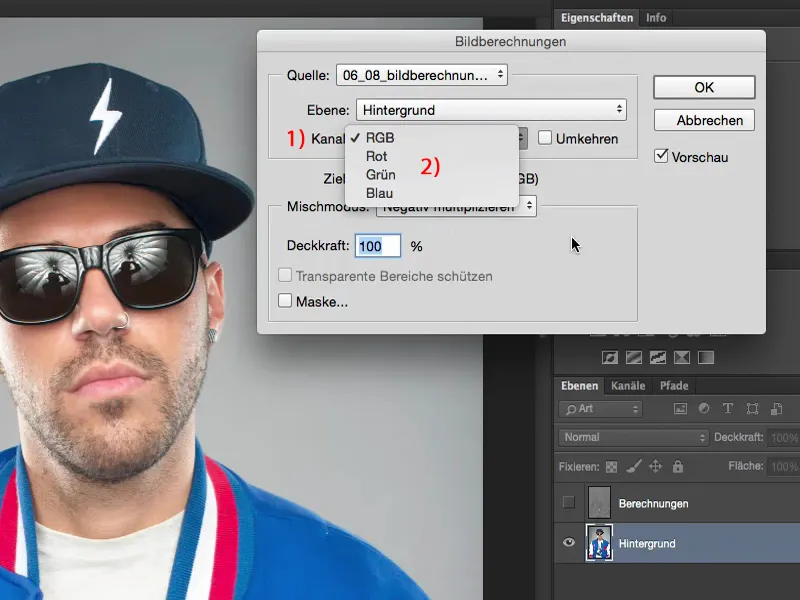
У тебя есть Прозрачность (1). Ты также можешь инвертировать каналы (2), тогда у тебя будет миленькое, цветное негативное изображение.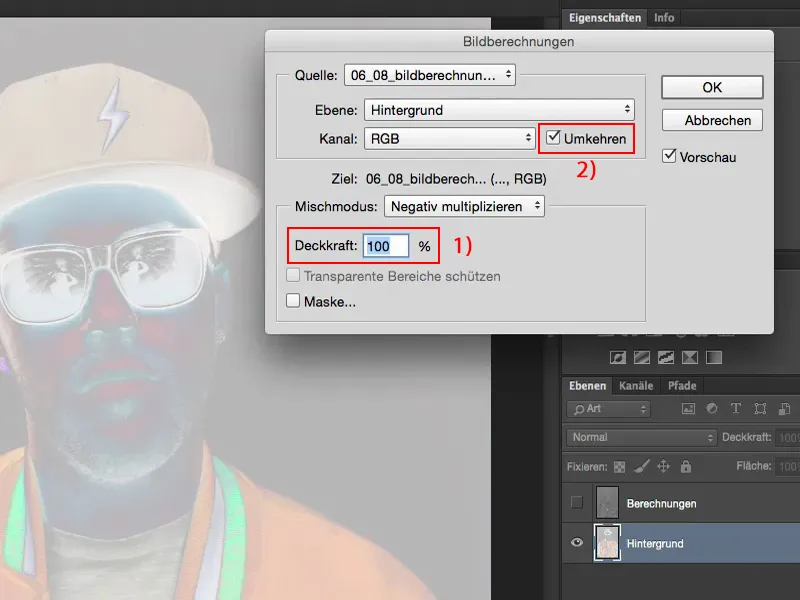
И у тебя здесь вся палитра режимов слоя (1). И это действительно очень, очень полезно, потому что если, например, ты хочешь слить изображение с самим собой в режиме Мягкий свет (2), оно бы выглядело так.
Точно так же это выглядит, когда ты делаешь копию слоя и устанавливаешь его на режим Мягкий свет - это то, что вычисление изображения делает видимым. 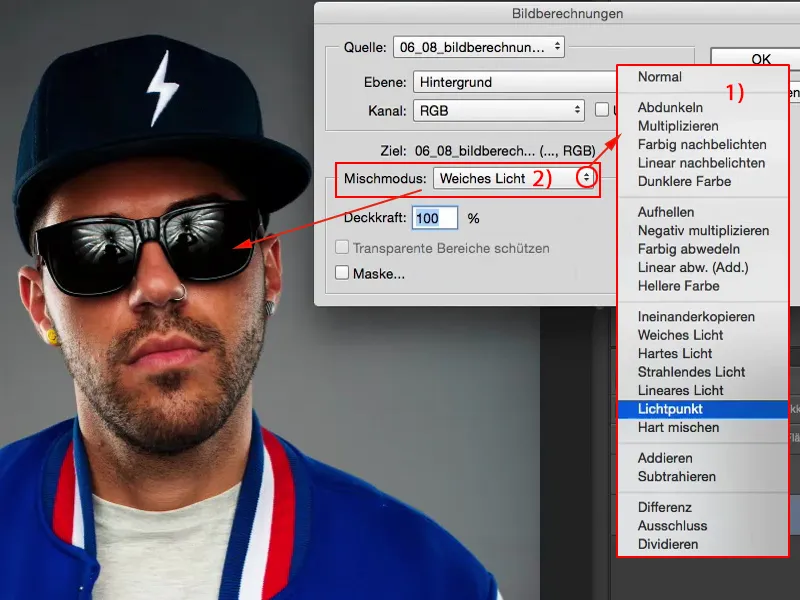
Вычисление изображения - это не что иное, как когда ты делаешь это в своем файле, который ты открыл, в канале RGB на стандартном уровне. Оно показывает тебе: что же происходит, когда ты меняешь режим слоя?
Но хорошо то, что - и для этого я сейчас создам копию (1), чтобы лучше показать - если у тебя, например, есть Мягкий свет (2), то все будет насыщенным, слишком темным, цвета немного смещены. Это не очень. Возможно, тебе нужны только определенные области изображения, или ты хочешь изменить режим слоя позже. Вычисление изображения работает примерно деструктивно на этом уровне, у тебя не будет больше возможностей настроек, если ты здесь не преобразовал это, скажем, в смарт-объект.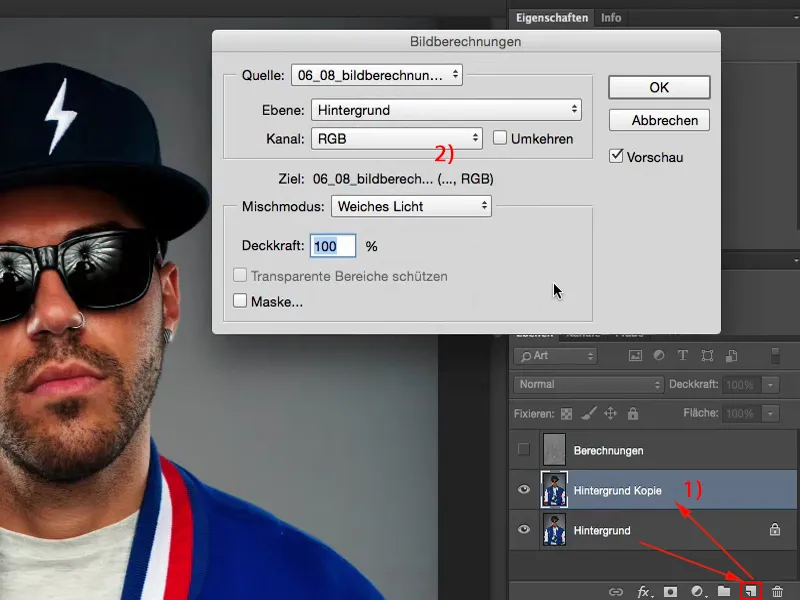
Однако: Режим слоя, и это потрясающе, он находится здесь в режиме Обычное (1). Это означает, что я уже применил режим слоя Мягкий свет (2) здесь.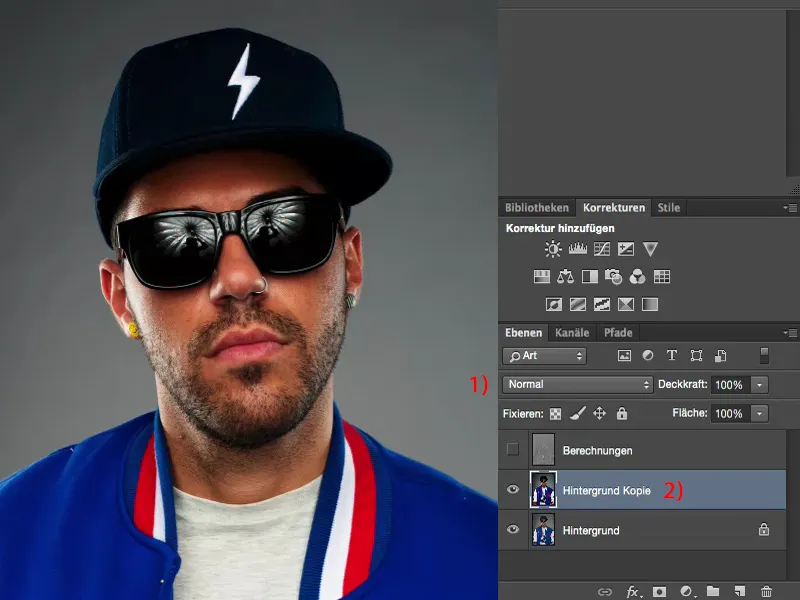
Теперь я могу сказать: Нет, мне бы хотелось иметь это с Негативным умножением (1) в изображении, с Прозрачностью 50 % (2), потому что я хочу немного осветить это изображение с этим видом. И я думаю, что это выглядит довольно круто.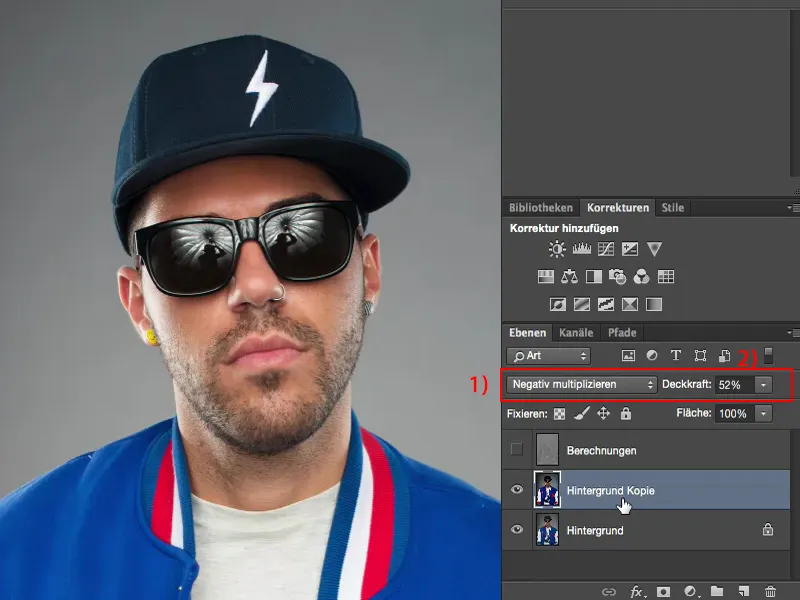
Так что у тебя есть просто с помощью обычной копии слоя по сути виртуальная, скрытая в вычислении изображения, и с помощью Негативного умножения ты создаешь что-то совершенно новое. Конечно, ты можешь сразу переключить копию слоя в режим Негативное умножение, но ты заметишь, что это вдвое светлее, чем здесь, потому что здесь фактически уже присутствует Мягкий свет. Это действительно очень крутая штука.
Вычисления канала в Photoshop
Я верну это снова в режим Обычное (2). Даже здесь ты видишь разницу Мягкого света. И тогда я перехожу к следующему пункту, а именно к Вычислениям канала (1).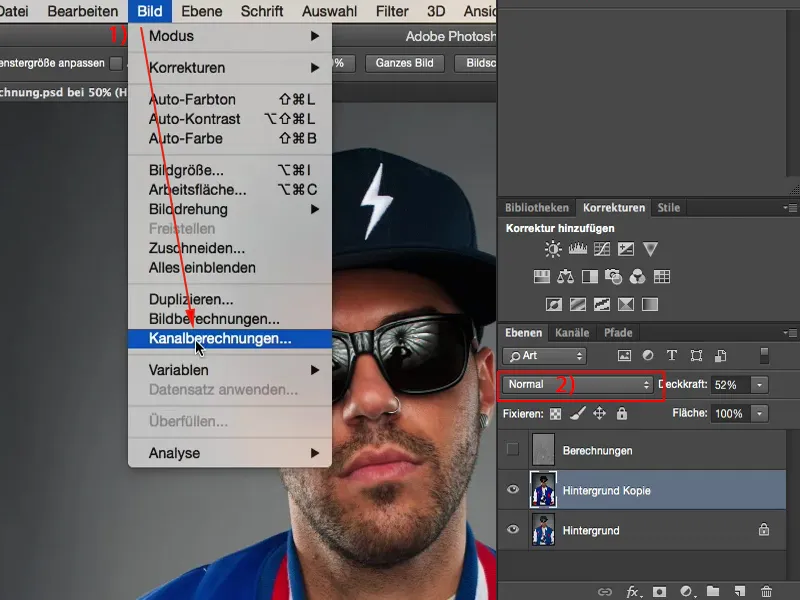
Это во многом сводится к созданию еще одного файла, еще одного уровня. Мы работаем здесь с одним и тем же файлом (1) — у меня просто есть открыт файл, но теперь у меня также есть возможность объединить два уровня (2) между собой.
Теперь я могу не только сказать: "Вот, этот Фоновый копией (3) пожалуйста, объедините с фоновым изображением (4) в определенной мере", но я также могу комбинировать каналы (5) здесь и определить режим наложения (6), то есть режим слоя. И в зависимости от выбранного мною режима наложения слоя здесь (7) у меня есть дополнительные опции для настроек.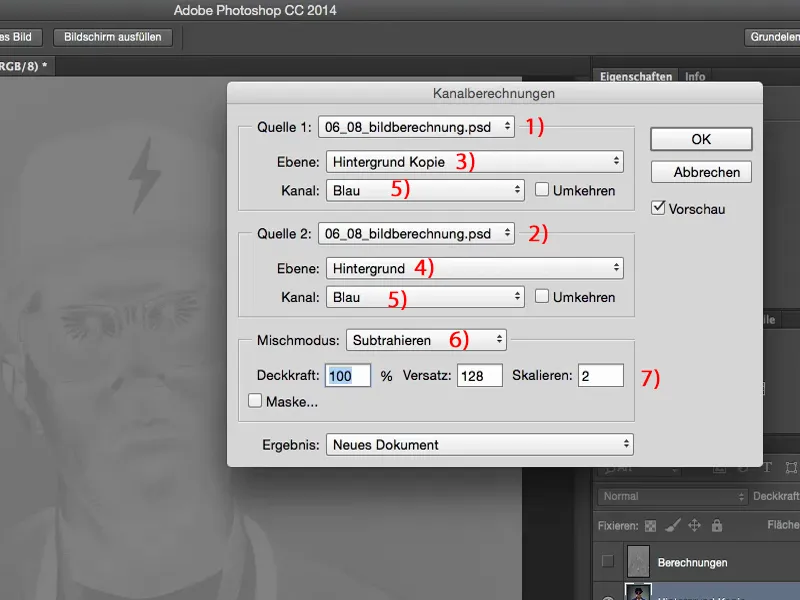
Теперь я верну это обратно к Серому (1) и это тоже вернусь к Серому (2). Из этого можно создать действительно крутую черно-белую версию моего изображения, если я захочу.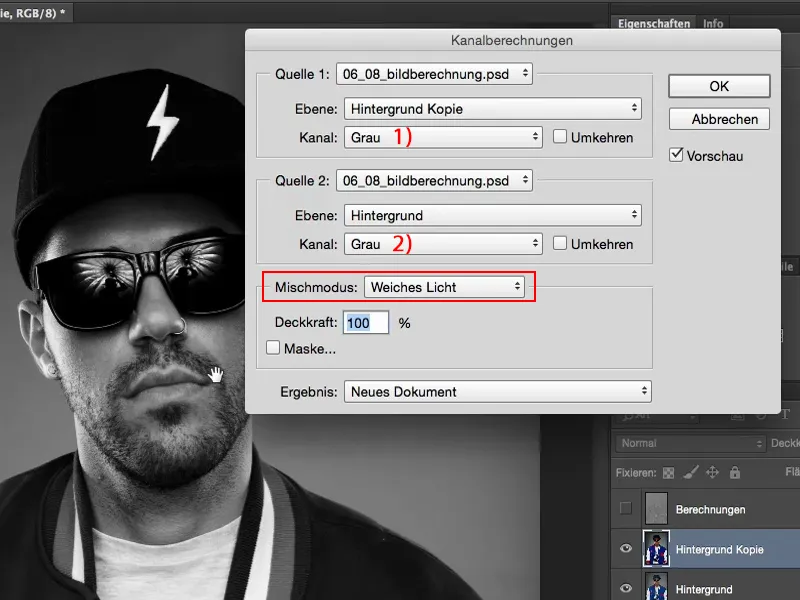
Вот видишь: Расчеты каналов действительно имеют в себе что-то. Так что, неважно, что ты делаешь здесь (1), ты можешь создать столько базового материала как Новый документ, как Новый канал или как Выбор (2), что возможности здесь почти безграничны.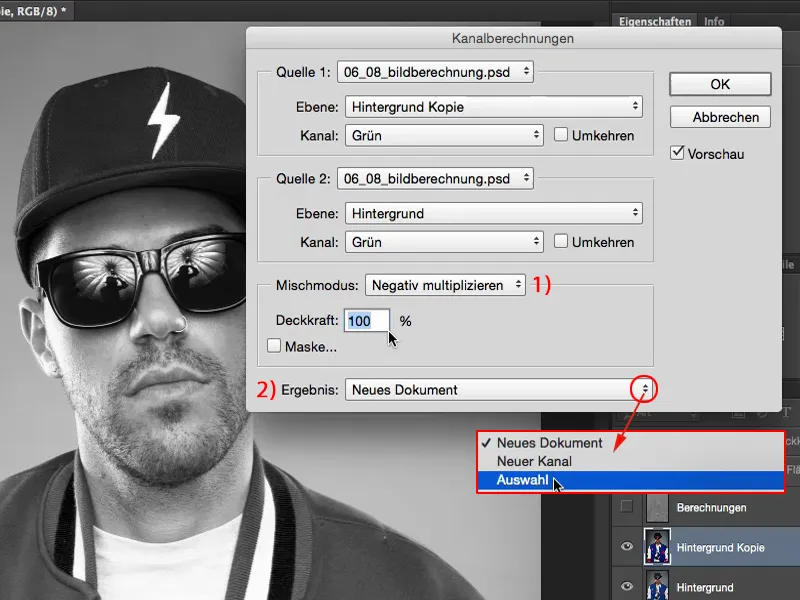
Микроконтрасты с помощью рассчетов образа и канала
Конкретное применение для микроконтрастов, когда тебе нужно использовать или даже обязан использовать Расчеты образа и Расчеты каналов, я покажу тебе сейчас.
Я удалю это копирование и также поверхностное считывание.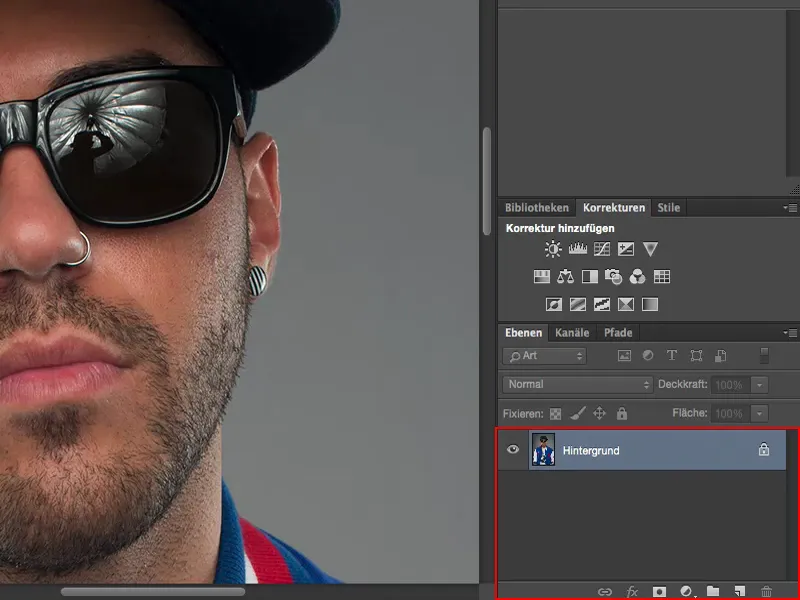
Мы начинаем с нуля. Я увеличу уровень к 100% к лицу и сделаю копию уровня. Эту копию уровня я установлю для увеличения контраста в режим Мягкий свет.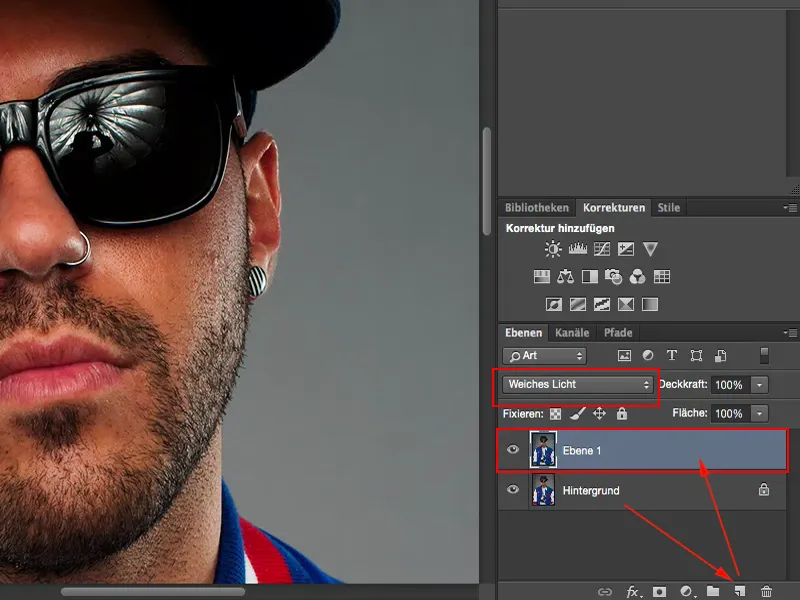
И я хочу сделать это еще чуть более светлым. Для этого я возьму Размытие Гаусса со значением 10 пикселей.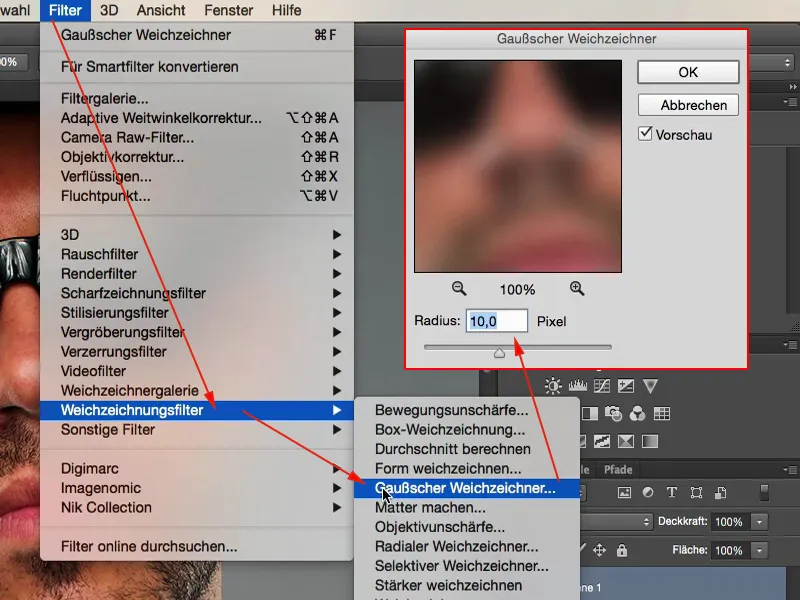
Теперь здесь есть этот эффект свечения. Это довольно круто, но смещение цветов, конечно, не так хорошо, и микродетали еще не появились. Так что мы еще не добрались далеко здесь.
Не ограничиваясь этим, мы увеличиваем контраст еще больше, выбирая здесь Расчеты образа (1). Здесь мы переходим на "Уровень 1" (2), RGB (3), Мягкий свет (4) и снова просчитываем это с самим собой, чтобы получить более яркий результат.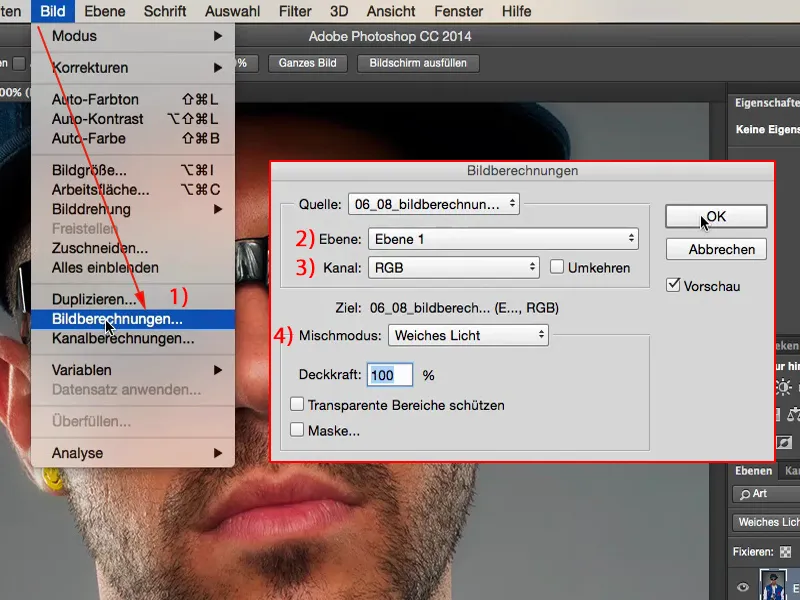
Следующим шагом идут Расчеты каналов (1). Вот как это выглядит, когда все готово. Я просто сознательно выбираю что-то другое. Фотошоп всегда запоминает эти истории. Так вот, здесь, в Исходе 1 тебе нужен твой "Уровень 1" (2). Это уровень, который размыт, у которого увеличен контраст, у которого уже было расчетам образа и который находится в режиме Мягкий свет. Другими словами: Этот уровень (3) никуда не годится. Он "никуда не годится" только потому, что нам нужно сделать видимым различие между этими двумя уровнями (4) здесь. И все, в чем эти два уровня различаются — вот прикол — это структура, все эти тонкие детали.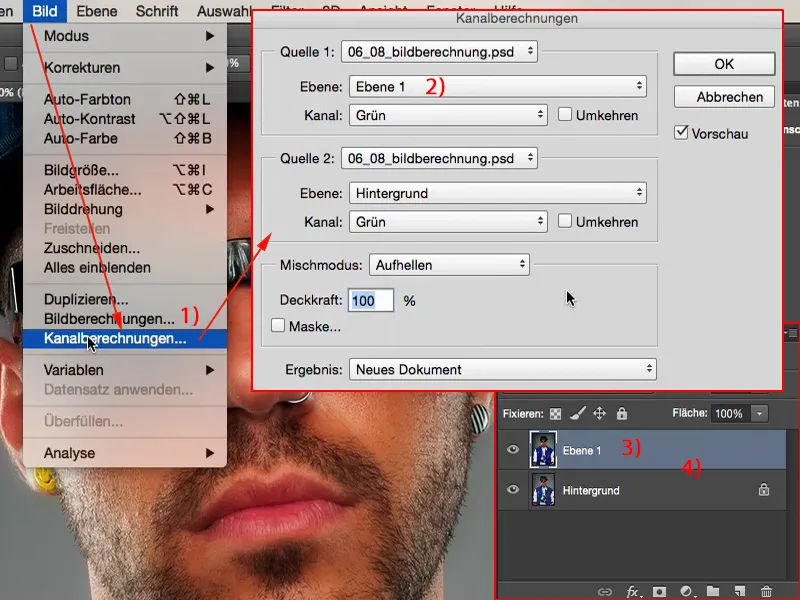
И мы можем получить доступ к этим, точно так же, как это происходит при частотном разделении, установив режим на Вычитание. Итак, я просто перехожу на Синий канал (1), который является контрастным при этом изображении. Здесь мне нужна Подложка "Фон" (2), которая уже отмечена, а также режим слоя Вычитание (3). Смещение 128, Масштабирование 2, точно такие же настройки (4), как и при частотном разделении. Они приводят к тому, что все, что не является структурой, здесь устанавливается на значение 128 RGB. И в результате отсюда исчезают все другие поверхности. Это даёт мне как Новый канал немного, как Выбор едва вообще, поэтому я создаю для себя Новый документ (5) здесь.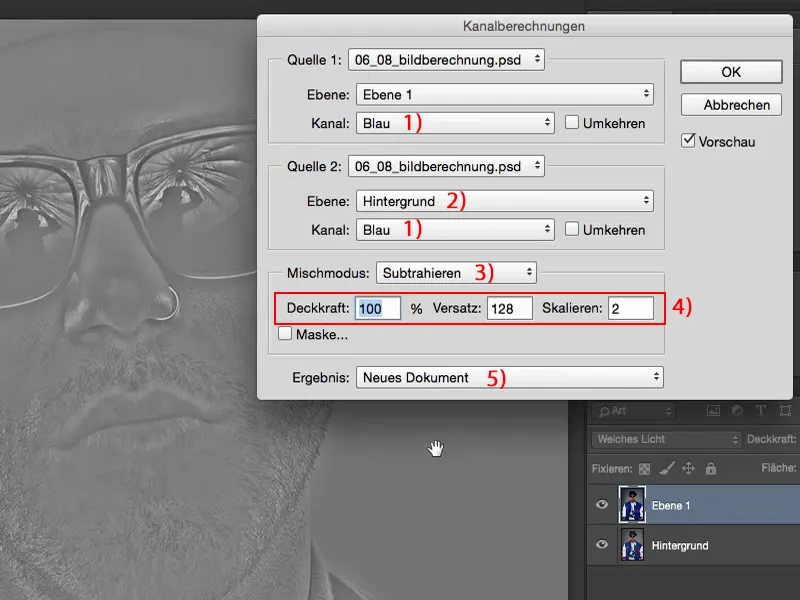
Тогда у меня есть мой документ. Я могу скопировать его, вырезать его, как угодно. Я также могу просто перетащить его в другой файл.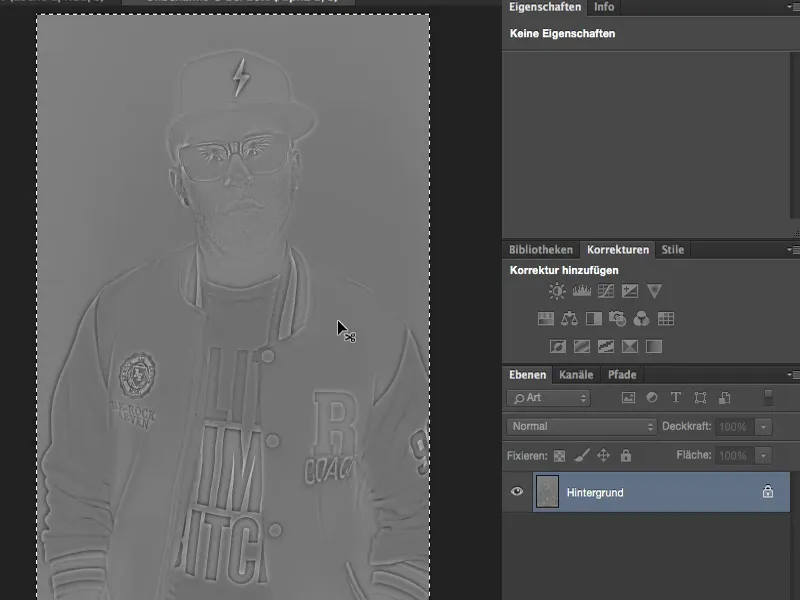
Теперь у меня это и я вставляю его здесь (1). Этот уровень также чисто черно-белый, потому что я дважды вычел синий канал. И все, что мне остается сделать, это просто скрыть этот слой (2), избавиться от него, он мусор. Мне нужен только для того, чтобы произвести этот расчет канала и образа.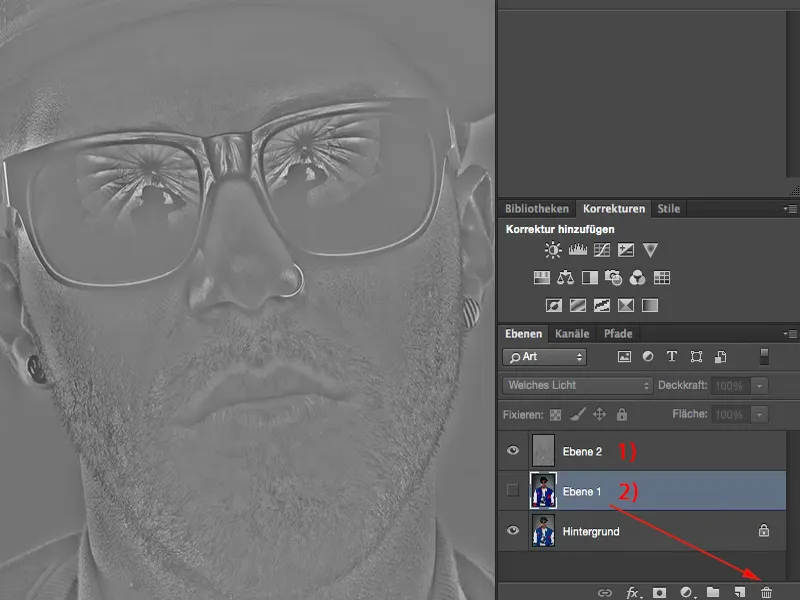
И тогда у тебя есть этот вау-эффект, просто установив здесь Смешивание (1). У краев придется немного остерегаться: Иногда появляются так называемые ореолы, эти неприятные обводы. В данном случае, впрочем, они отсутствуют — от 5 до 10 пикселей Гауссова размытия здесь довольно безопасны. С большим трудом можно заметить легкое свечение, но если необходимо, вы можете нанести его очень целенаправленно с помощью маски там, где это нужно.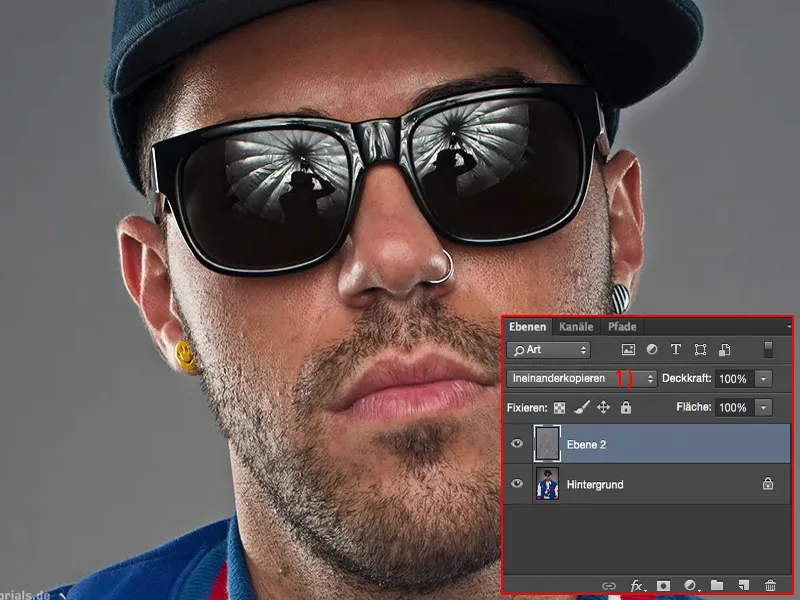
Эффект Мягкий свет (1) немного менее заметен.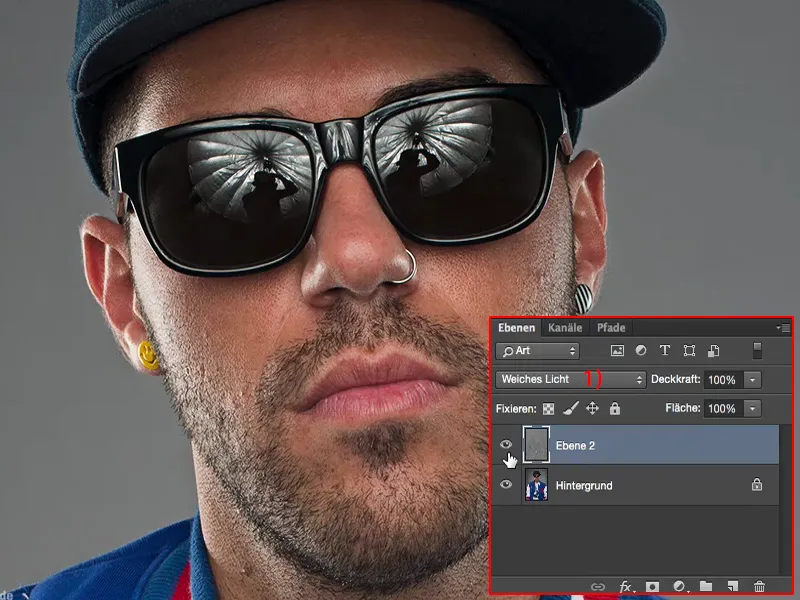
Резюме
Микс наложения, это как первый урок по режимам слоёв. И неважно, какое изображение я ретуширую, в конце концов, клянусь тебе, я всегда добавляю немного этих микродеталей. Всё это разрушающе, возможно, можно было бы немного переделать с большим трудом... Я обычно делаю это либо с самого начала изображения - если это не фотомонтаж, а действительно только съемка головы как здесь, портрет - или при монтаже я могу снова пройтись в конце и нанести эти микродетали очень целенаправленно.
Сводка изображения- и калькуляции каналов: очень, очень мощное, приглашает к экспериментам. Я уверен, что если ты уделишь полчаса времени и немного поэкспериментируешь, покачаешься с режимами слоёв, то сам придёшь к первым эффектам. Это определенно что-то, что ты можешь использовать для всех своих изображений, когда речь идет о конкретном внешнем виде изображения, о стиле.


